GHOシステムのインストール方法
過去 10 日間のホットな話題の中で、GHO システムのインストール方法が再びテクノロジー愛好家の注目を集めています。 GHO ファイルは Ghost システム バックアップ ファイルの形式であり、オペレーティング システムの迅速な導入によく使用されます。この記事では、GHO システムのインストール手順、一般的な問題と解決策を詳細に紹介し、関連するコンテンツを構造化データで示します。
1. GHOシステムのインストール準備

GHO システムをインストールする前に、次の準備が完了していることを確認してください。
| プロジェクト | リクエスト |
|---|---|
| GHOファイル | 信頼できる情報源から入手し、完全な文書を確保する |
| 起動ツール | USB ブート ディスク (Laomaotao、白菜など) |
| ハードドライブの空き容量 | 少なくとも20GBの空き容量 |
| データのバックアップ | 重要なファイルは事前にバックアップしてください |
2. GHO システムのインストール手順
GHO システムのインストールの具体的なプロセスは次のとおりです。
| ステップ | 取扱説明書 |
|---|---|
| 1.PEシステムに入る | USB ブート ディスクを介して WinPE 環境に入る |
| 2.ゴーストツールを開きます | PE システムで Ghost32 または Ghost64 を実行する |
| 3.GHOファイルを選択します | GHO ファイルを [ローカル] > [パーティション] > [イメージから] 経由でインポートします。 |
| 4. ターゲットパーティションを選択します | システムがインストールされているパーティションを指定します (通常は C ドライブ) |
| 5. リカバリを開始する | 確認後、進行状況バーが完了するまで待ちます (約 10 ~ 30 分)。 |
| 6. コンピュータを再起動します | 完了後、USB ディスクを取り外すと、システムは自動的にインストール構成に入ります。 |
3. よくある問題と解決策
ネットユーザーからの最近のフィードバックに基づいて、次の高頻度の問題が整理されました。
| 問題となる現象 | 解決策 |
|---|---|
| Ghost が「無効なドライブ仕様」エラーを報告する | ハードディスク モード (IDE/AHCI) を確認するか、パーティションを再分割してください。 |
| リカバリ後起動できない | PE ツールを使用してブートを修復する (NTBOOTautofix など) |
| GHOファイルの破損 | 再度ダウンロードするか、ハッシュを使用してファイルの整合性を確認してください |
| ドライバーが見つかりません | ユニバーサルドライバーパッケージを事前にダウンロードしてください(ドライバーウィザードオフライン版など) |
4. GHOシステム導入時の注意事項
1.システムの互換性: GHO ファイルがハードウェア (32 ビット/64 ビット) と一致していることを確認します。
2.ドライバーの準備: 事前に元のシステムドライバーをバックアップすることをお勧めします
3.セキュリティリスク: サードパーティの GHO ファイルにはマルウェアが含まれている可能性があります
4.BIOS設定: セキュアブートおよびファストブート機能をオフにする必要があります
5. 最近注目の関連技術
ネットワーク全体のデータ監視によると、GHO システムに関連する一般的な議論には次のようなものもあります。
| トピック | 暑さ指数 |
|---|---|
| Win11 GHO パッケージ化チュートリアル | ★★★☆☆ |
| SSD アライメントの最適化 | ★★★☆☆ |
| UEFI モード ゴースト ソリューション | ★★★★☆ |
| 国産代替ツール(CGIなど) | ★★☆☆☆ |
上記の構造化されたチュートリアルを通じて、ユーザーは GHO システムのインストールの核となるポイントをすぐに習得できます。操作前にハードウェア構成を十分に理解し、検証済みのシステム イメージ ファイルを選択することをお勧めします。複雑な問題が発生した場合は、技術フォーラムの最新のディスカッション スレッドを参照して、リアルタイムの解決策を見つけることができます。
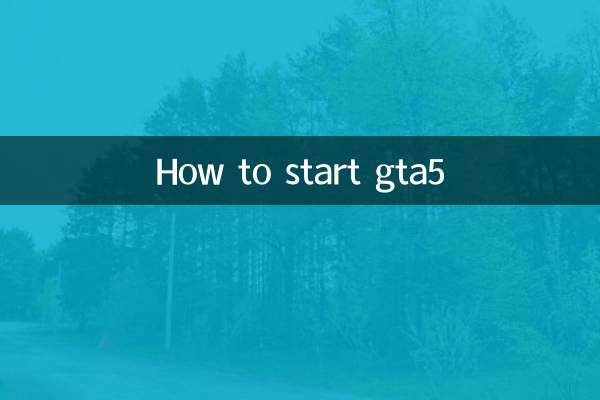
詳細を確認してください
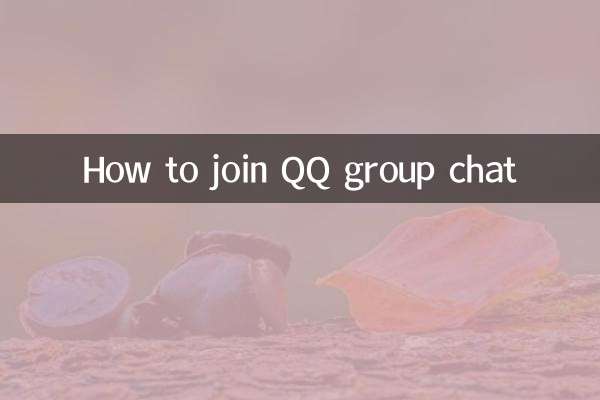
詳細を確認してください